如何改苹果手机的id号,苹果手机的ID号是一个独特的身份标识,它与用户的苹果账号紧密相连,有时候我们可能需要更换手机的ID号,可能是因为账号安全性的考虑,或者是出于其他个人需求。如何改变苹果手机的ID号呢?本文将为大家介绍一些简单易行的方法,帮助大家顺利完成手机ID号的更换过程。无论您是初次使用苹果手机,还是已经使用了一段时间,希望本文能为您提供一些实用的指导和帮助。让我们一起来探索这个有趣而又重要的话题吧!
苹果手机ID账号怎么更换
方法如下:
1.苹果手机更换Apple ID账号方法如下:
首先我们打开苹果手机上面的【设置】应用进入到系统里面。
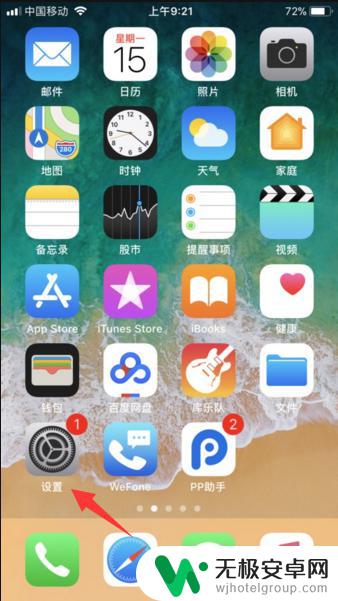
2.接着,我们点击一下最上方的Apple ID、iCloud、iTunes与App Store一栏。(如:图)
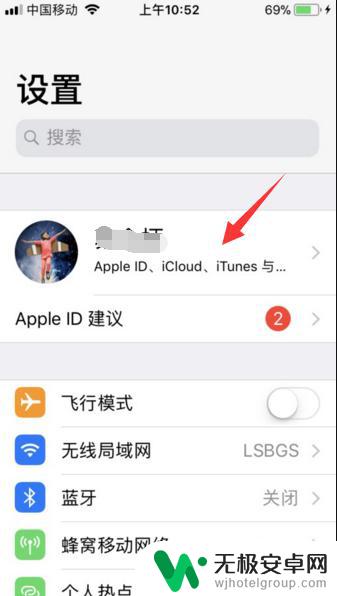
3.进入之后页面下拉至底部,可以看到【退出登录】选项,点击退出。
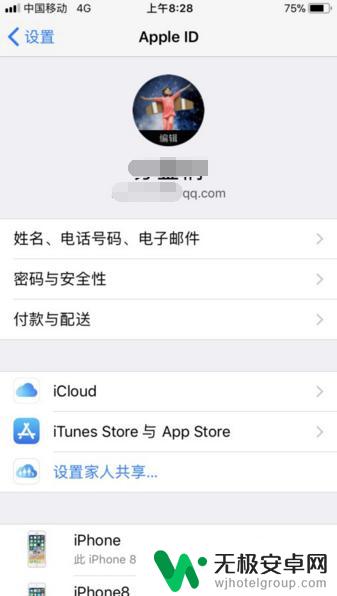
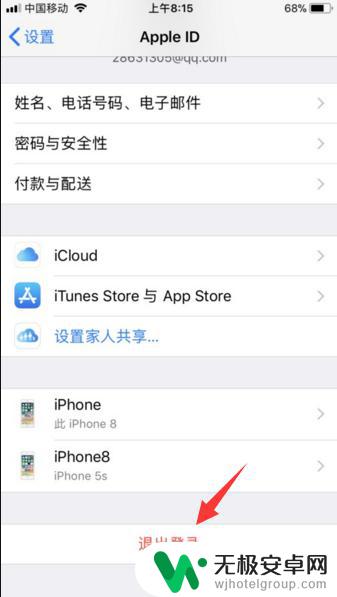
4.然后输入Apple ID账号密码验证一下,点击关闭即可退出苹果登录的Apple ID账号。
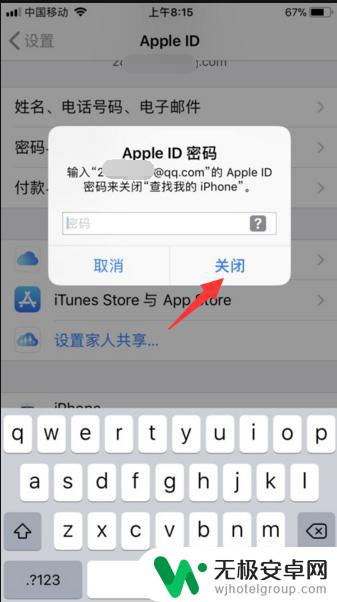
5.还有在退出时,会提示您是否保留在手机里面的通讯录或者游览器记录等数据时。根据个人需要注销时如果想要留数据的话,注意一下点击保留按钮。
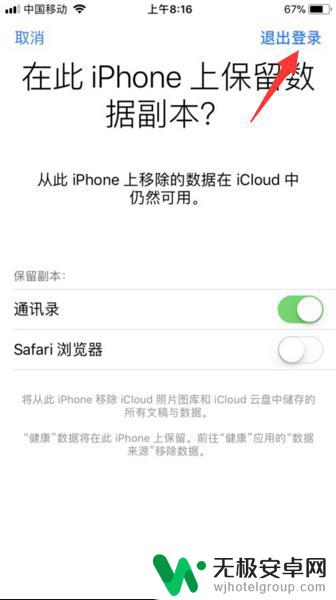
6.随后,即可退出账号。自己更换新的Apple ID账号,点击iPhone账号登录按钮进行更换登录即可。
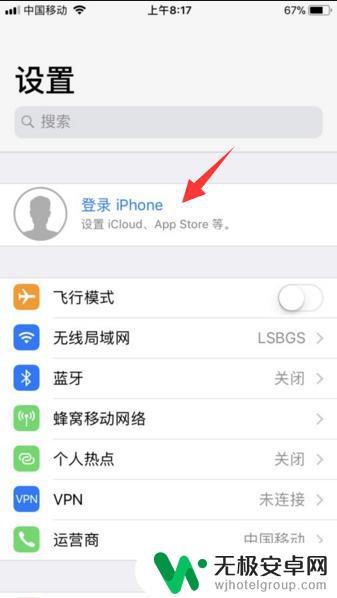
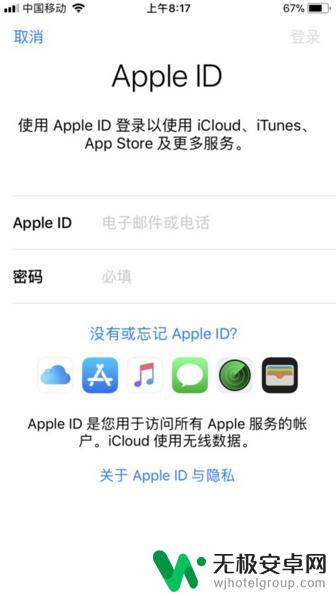
以上就是如何修改苹果手机的ID号的全部内容,还有不清楚的用户可以参考以上小编的步骤进行操作,希望能够对大家有帮助。










